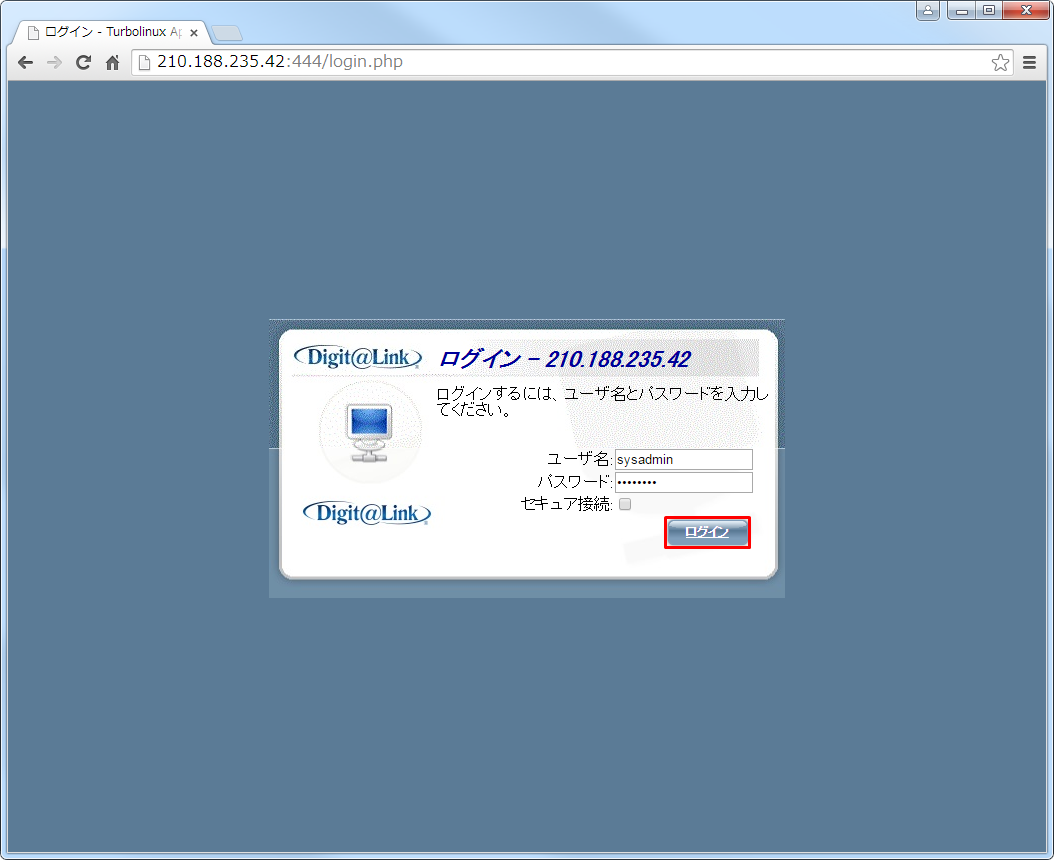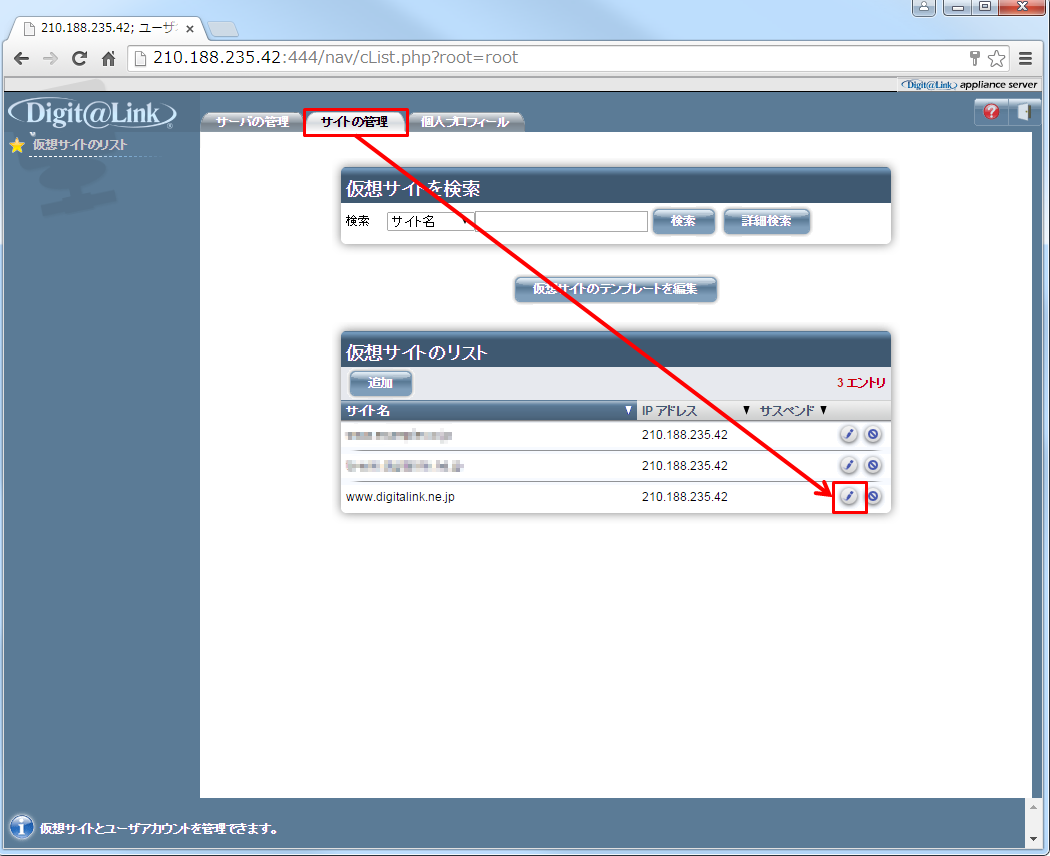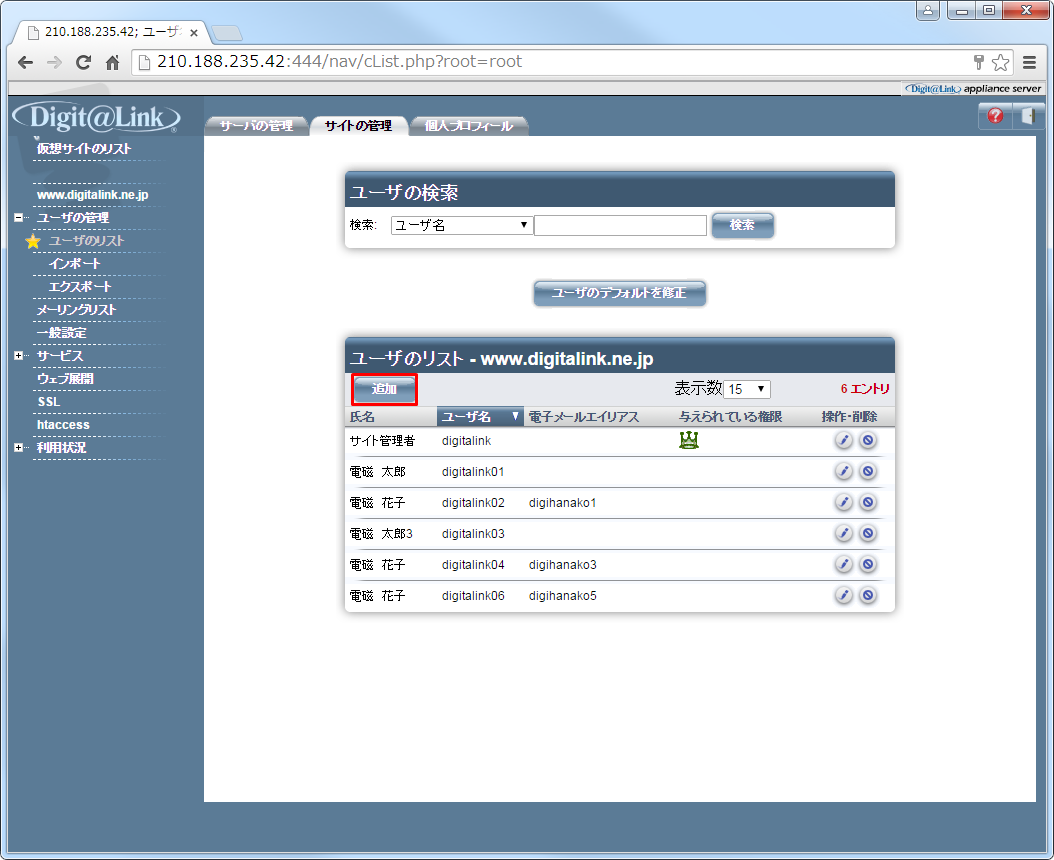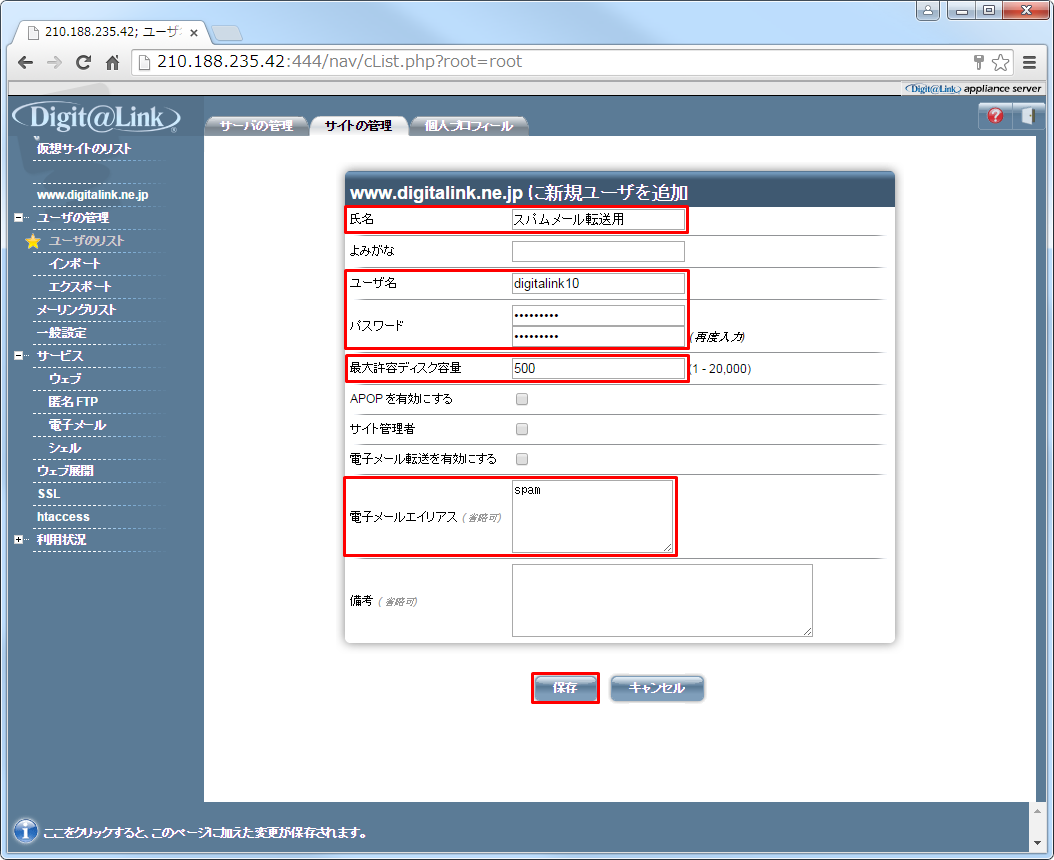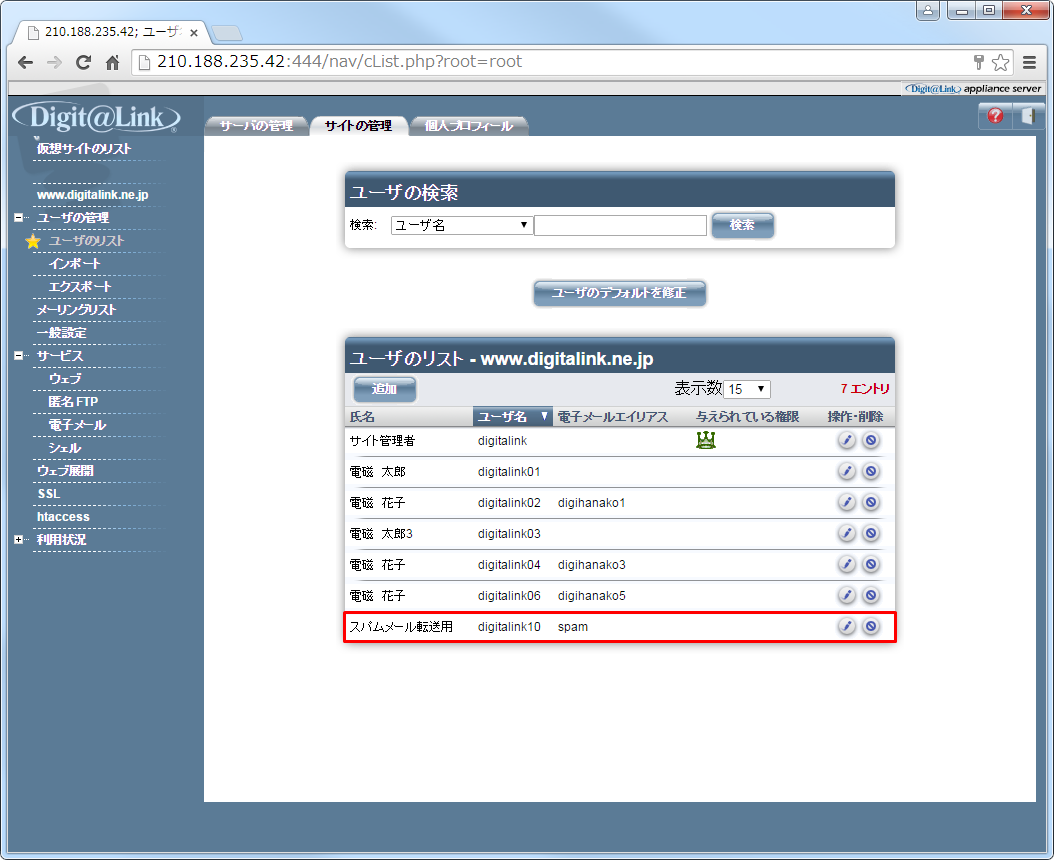はじめに
このマニュアルは専用サーバプランにてセキュリティセットオプションをご契約のお客様向けのマニュアルとなります。
スパムと判定されたメールを特定のアカウントに転送させて本来の受信者には配信されないようにしたい場合に実施する手順です。
設定例
|
STEP:1 スパムメール転送先メールアドレスの作成
1.ご利用の専用サーバの管理画面にログインします。
|
2. [ サイトの管理 ] タブをクリックし、対象のドメインの仮想サイトの編集ボタンをクリックします。
3.ユーザのリスト画面が表示されたら [ 追加 ] ボタンをクリックします。
4.以下の内容でユーザを追加します。
|
5.ユーザが作成されたことを確認します。
STEP:2 セキュリティセット管理画面にログイン
管理画面にログインする為には、以下の情報が必要となります。
|
ログインURLにアクセスすると、下記のようなログイン画面が表示されますのでログインパスワードを入力してログインします。
ログイン情報が不明な場合はATWインターネットサービスサポートまでお問合せください。
※お客様にてログインパスワードを変更後にパスワードを紛失した場合は再設定が必要となりますので
ATWインターネットサービスサポートまでお問合せください。
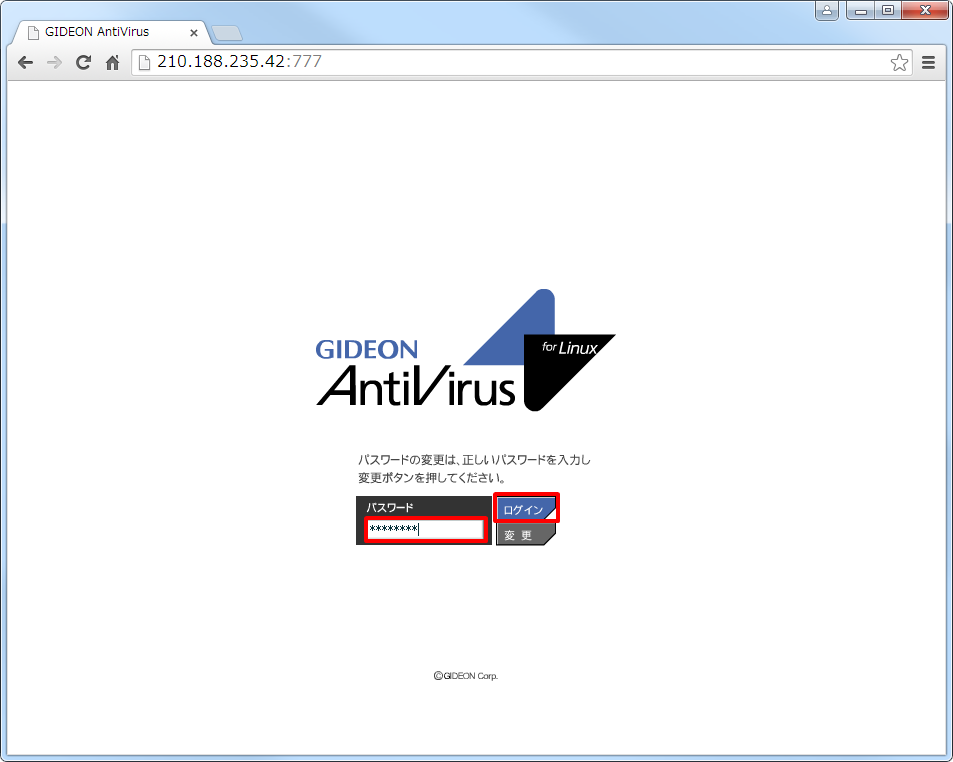
STEP:3 転送設定画面を開く
管理画面にログイン後、以下の順に移動します。
- [ アンチスパム ] タブをクリック
- [ メール設定 ] タブをクリック
- [ 転送メール ] タブをクリック
以下のように設定し、[ 更新 ] ボタンをクリックします。
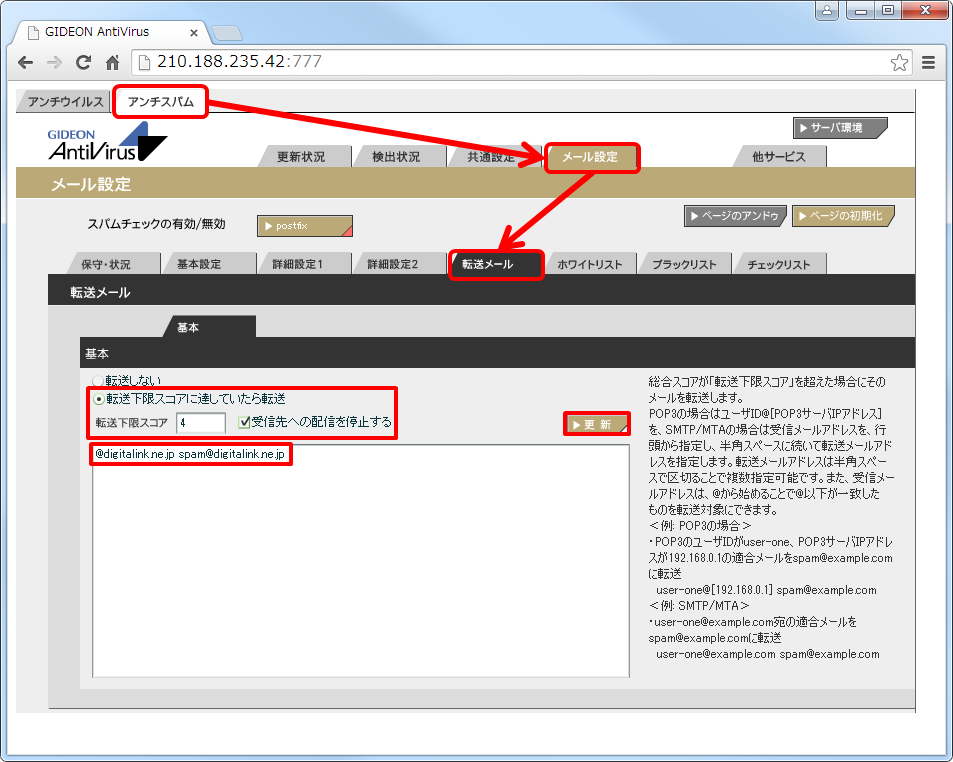
▼設定例解説
|
※XXXの箇所は、ご契約サーバのIPアドレスによって異なります。下記を参照してください。
例:
IPアドレス:111.22.333.444
ホスト名 :senyo333x444.digitalink.ne.jp
※senyo333x444.atw.ne.jp の場合もございます。ご不明な場合はお問合せください。
以上のように設定すると、***@senyoXXXxXXX.digitalink.ne.jp宛てに送られたメールの内、スコア値4で判定されたスパムメールは全て「spam@digitalink.ne.jp」宛てに転送されるようになります。
ただし、スパム転送先のメールアドレスに転送されたメールは定期的に受信や削除しない限り蓄積され続けてしまい、アカウント作成時に設定した容量に達してしまうと正常に転送機能が動作しなくなり、送信者にエラーメールが返されてしまうなどの弊害が発生する可能性があります。
本機能を利用する場合は転送先のアカウントの容量に注意して運用頂きますようお願い致します。